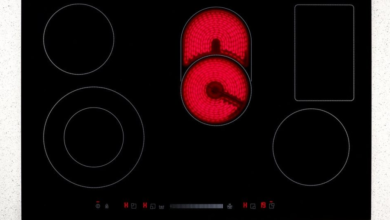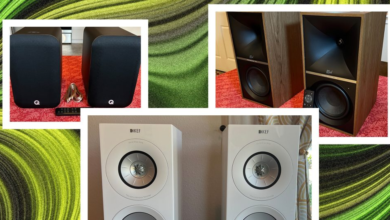كيفية تسجيل كل شيء على شاشة الكمبيوتر المحمول الخاص بك دون استدعاء مايكروسوفت

عندما يكون كل شيء جاهزًا للعمل، ستجد Windrecorder في علبة النظام أو مركز الإشعارات، أسفل الزاوية اليمنى السفلية من الشاشة. انقر بزر الماوس الأيمن على الرمز الخاص به (سهمان أرجوانيان) لإيقاف التسجيل، ولإضافة علامة (لوضع علامة على شيء مهم في وقت محدد)، ولإظهار الواجهة الرئيسية، التي تعمل داخل علامة تبويب متصفح الويب.
علامات التبويب سهلة الفهم إلى حد ما: يوميًا يعرض ما يحدث اليوم، ويمكنك التقدم للأمام والخلف عبر الزمن لرؤية لقطات من نشاط جهاز الكمبيوتر الخاص بك، بما في ذلك البرامج ومواقع الويب التي قمت بفتحها. يمكنك التقدم للأمام والخلف يوميًا ومراجعة أي نوع من النشاط.
توجه إلى يبحث و ملخص علامات التبويب، ويمكنك التعمق في التاريخ الذي حفظه Windrecover. ربما تريد البحث عن مستند معين أو صفحة ويب معينة قمت بفتحها، على سبيل المثال. يمكنك معرفة أوقات اليوم التي تكون فيها أكثر نشاطًا على جهاز الكمبيوتر الخاص بك، والحصول على تفاصيل حول كيفية تقسيم وقت الشاشة.
ال التسجيل وتخزين الفيديو و إعدادات تتيح لك علامات التبويب الوصول إلى خيارات متنوعة لـ Windrecorder. يمكنك تعيين عدد الأيام التي يتم حفظ مقاطع الفيديو فيها، واختيار تطبيقات معينة أو علامات تبويب المتصفح لاستبعادها من عملية التسجيل، وتشغيل البرنامج في نفس الوقت الذي يتم فيه تشغيل Windows، والاطلاع على إحصائيات الفيديو المسجل حتى الآن، والمزيد.
الترجيع لنظام التشغيل MacOS
توجه إلى rewind.ai للحصول على Rewind لنظام التشغيل macOS، وهو تطبيق أكثر نضجًا وأكثر ثراءً بالميزات من Windrecorder. يمكنك استخدام Rewind مجانًا، ولكن ميزات مثل البحث غير المحدود وروبوت الذكاء الاصطناعي المخصص ستكلفك 29 دولارًا شهريًا. (هناك نسخة تجريبية مجانية مدتها 30 يومًا من Rewind Pro يمكنك تجربتها، وستحصل على خصم على اشتراكك Pro إذا دفعت لمدة عام كامل مقدمًا.)